For nylig, ganske ofte, brugere appellere til computer assistance virksomheder, formulere følgende problem: "Internettet værker, torrent og Skype også, og de sider ikke åbner i alle browsere." Formuleringen kan være anderledes, men i generelle vendinger, symptomerne er altid de samme: når de forsøger at åbne en side i browseren efter en lang forventning, er det rapporteret, at browseren ikke kunne åbne siden. Samtidig, diverse værktøjer til kommunikation over netværket, torrent kunder, cloud-tjenester - alt fungerer. Websteder er pinguned normalt. Det sker også, at sider med besvær åbner nogle en browser, såsom Internet Explorer, og alle andre nægter at gøre det. Lad os se, hvordan det kan blive rettet. Se også en separat løsning til fejl ERR_NAME_NOT_RESOLVED.
Update: Hvis problemet optrådte med at installere Windows 10, kan det hjælpe artiklen: Internettet fungerer ikke efter opgradering til Windows 10. En ny funktion også har optrådt - en hurtig nulstilling af netværks- og internetindstillinger i Windows 10.
Bemærk: Hvis siderne ikke åbner i nogle en browser, så prøv at deaktivere alle udvidelser, der blokerer annoncer samt VPN eller proxy-funktioner, hvis du bruger dem.
Hvordan at fastsætte
I min egen erfaring med reparation af computere fra kunder, kan jeg sige, at de antagelser om problemerne i HOSTS filen er almindelige på internettet, med adresserne på de DNS-servere eller en proxy-server i browserindstillingerne, på dette særlige tilfælde, det er meget sjældent gældende for, hvad der sker. Selv om disse muligheder også vil blive betragtet her.Næste - de vigtigste metoder, der kan være nyttige i forbindelse med problemet under overvejelse med åbningen af lokaliteter i browseren.
Den første måde - vi ser på vores register
Vi går til registreringseditoren. For dette, uanset hvad din version af Windows - XP, 7, 8 eller Windows 10, skal du trykke på Win nøgler (med Windows emblem) + R og i "Kør" vindue, der vises, skal du indtaste regedit, og tryk derefter på ENTER.
Vi har en Registreringseditor. Venstre - mapper - Registry sektioner. Du bør gå til HKEY_LOCAL_MACHINE \ SOFTWARE \ Microsoft \ Windows NT \ CurrentVersion \ Windows \ Windows sektion. Til venstre vil du se en liste over parametre og deres værdier. Vær opmærksom på AppInit_DLLs parameter og hvis dens værdi ikke er tom, og stien til enhver dll fil er registreret der, du nulstille denne værdi ved at klikke på højre museknap af parameteren og vælge "Change værdi" i genvejsmenuen . Så se på den samme parameter i det samme register underafsnit, men allerede i HKEY_CURRENT_USER. Der bør gøres ens. Efter at genstarte computeren og forsøger at åbne en side, hvor internettet er tilsluttet. I 80% af tilfældene, at problemet viser sig at være løst.
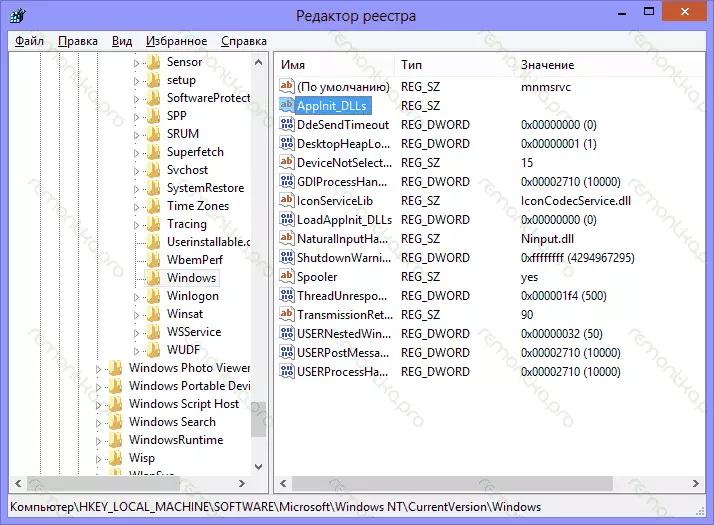
Ondsindede programmer
Det er ofte årsagen til, at de steder, ikke åbner op er udøvelsen af anden ondsindet eller potentielt uønskede programmer. Samtidig, i betragtning af, at sådanne programmer ofte ikke fastslås med antiviruses (jo, de er ikke en virus i bogstavelig forstand af ordet), kan du ikke engang ved, om deres eksistens. I dette tilfælde kan du hjælpe specialværktøj til at bekæmpe sådanne ting, en liste over, hvor du kan finde i artiklen det bedste middel til at fjerne skadelige programmer. Forud for den situation, der er beskrevet i denne instruktion, vil jeg anbefale at bruge den nyeste fra forsyningsselskabet angivet i min liste, i min erfaring det viser sig den mest effektive. Efter proceduren for fjernelse, skal du genstarte computeren.statiske ruter
Gå til kommandolinjen, og indtast Rute -f. Og tryk ENTER - dette vil rydde op i en liste over statiske ruter og kan være en løsning på problemet (efter genstart af computeren). Hvis du har brug for at justere routing til det at få adgang til lokale ressourcer af din udbyder eller andre formål, så er denne proces bliver nødt til at gentage. Som regel betyder ikke noget som at der ikke har brug for.Den første metode og alle efterfølgende beskrevne fremgangsmåder i video instruktioner
Videoen viser fremgangsmåden beskrevet overfor for at rette op på situationen, når sider ikke er åbne i browsere, såvel som de nedenfor beskrevne metoder. Sandt nok, her i artiklen fortæller, hvordan at gøre det hele manuelt, og i videoen - automatisk, ved hjælp af AVZ anti-virus nytte.
De berygtede fil værter
Denne mulighed er usandsynlig, hvis du ikke åbne en enkelt side i browseren, men prøv, men det er det værd (normalt redigering værter er påkrævet, hvis klassekammerater og Vkontakte sites ikke åbne). Vi går til C: \ Windows \ System32 \ Drivers \ etc mappe og åbne filen hosts der uden nogen forlængelse. Hans standard indhold skal se sådan ud: # Copyright (C) 1993-1999 Microsoft Corp. # # Dette er en prøvehoste fil, der bruges af Microsoft TCP / IP til Windows. # # Denne fil indeholder mappings of IP-adresser til værtsnavne. Hver # indgang skal opbevares på en enkelt linje. IP-adressen skal # placeres i det tilsvarende værtsnavn. # IP-adressen og værtsnavnet skal adskilles af mindst ét # plads. # # Derudover kan kommentarer (f.eks. Disse) indsættes på individuelle # linjer eller efter maskinnavnet betegnet med et '#' symbol. # # For eksempel: # # # # # for eksempel: # # # # # For example.com # Kilde Server # 38.25.63.10 x.acme.com # x Client Host 127.0.0.1 LocalhostHvis der efter den sidste linje 127.0.0.1 Localhost, du ser stadig nogle rækker med IP-adresser og ved ikke, hvorfor de er bestemt, samt hvis du ikke har installeret hacket programmer (det er ikke godt), for hvilke poster i Værter er krævede, Burly fjerne disse linjer. Genstart computeren, og prøv igen. Se også: Værter Windows 10.
DNS-fejl
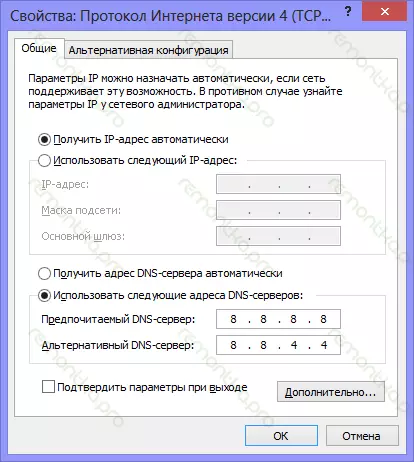
Hvis, når du forsøger at åbne webstederne, fortæller browseren DNS-serveren ikke reagerer eller svigtet DNS, så er det sandsynligt, at problemet er i dette. Hvad der skal gøres (disse er separate handlinger, efter hver af dem kan du prøve at gå til den ønskede side):
- I egenskaberne på din internetforbindelse, prøv i stedet for at "modtage DNS-servere automatisk adresserer" for at sætte følgende adresser: 8.8.8.8 og 8.8.4.4
- Indtast kommandolinjen (Win + R, indtast Cmd, tryk på Enter) og indtast følgende kommando: Ipconfig / Flushdns
Vira og venstre proxy
Og en anden mulig mulighed, som desværre også ofte findes. Måske er det ondsindede program blevet lavet til egenskaberne på din computers browser (disse egenskaber gælder for alle browsere). Antivirusser gemmer ikke altid, du kan også prøve specielle værktøjer til at fjerne ondsindede programmer som AdwCleaner.
Så vi går ind i kontrolpanelet - browserens egenskaber (browserens egenskaber - i Windows 10 og 8). Åbn fanen "Connections" og klik på knappen "Network Setup". Det skal bemærkes, at der ikke er nogen proxyserver der, såvel som det automatiske netværkskonfigurationsscript (tager som regel fra noget eksternt websted). Hvis der er noget der, præsenterer vi de arter, der kan ses på billedet nedenfor. Læs mere: Sådan deaktiveres proxyserveren i browseren.
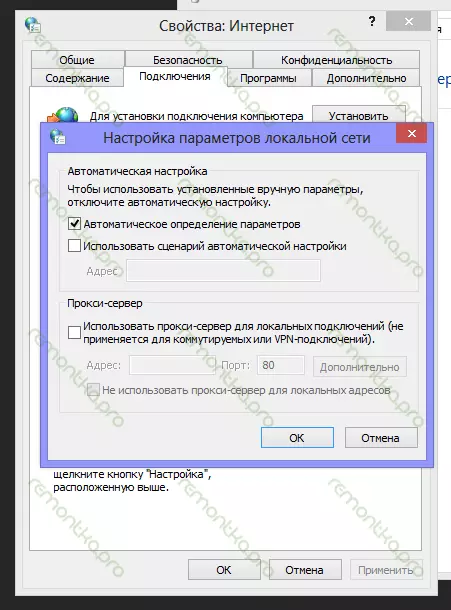
Nulstil TCP IP-protokollen
Hvis du har nået dette sted, men websteder stadig ikke åbner i browseren, prøv en anden mulighed - nulstil parametrene for TCP IP-vinduerne. For at gøre dette skal du køre kommandoprompten på vegne af administratoren og følge de to kommandoer (indtast teksten, tryk på Enter):
- Netsh winsock nulstilles.
- Netsh int IP Reset
Derefter skal du også genstarte computeren.
I de fleste tilfælde hjælper en af de angivne metoder. Hvis du stadig ikke løse problemet, der opstod, da først forsøge at huske, hvilken software du har installeret for nylig, og kunne det påvirke indstillingerne for Internet parametre på din computer, har du mistanke om virus. Hvis disse minder ikke hjalp, så kan det være nødvendigt at ringe til en specialist i konfiguration af computere.
Hvis intet af ovenstående hjalp, så se også på kommentarer - der er også nyttige oplysninger. Og her er en anden mulighed, der er nødvendig for at prøve. På trods af at det er skrevet i forbindelse med klassekammerater, er det helt gældende for situationen, når siderne stoppes: https://remontka.pro/ne-otkryvayutsya-kontakt-odnoklassniki/.
